有些朋友在使用tplink路由器时候可能会用到他家的DDNS 内网穿透功能,但是初次接触的朋友并不知道如何使用。不知道TPlink路由器怎么设置DDNS内网穿透。
今天,小编就给大家分享一下TPlink DDNS 外网访问设置方法,下面是图文教程,帮助新手快速入门DDNS设置。
本文介绍的是云路由器TP-LINK DDNS的设置方法。TP-LINK DDNS是普联路由器官方提供的动态域名解析服务,可以将路由器WAN口IP地址与固定域名地址动态的关联起来。如果您需要在外网访问路由器下的服务器,只需要在路由器上登录TP-LINK DDNS,就可以使用该域名访问内网服务器,无需理会动态变化的IP地址。云路由器DDNS也可以使用快解析动态域名解析服务。
步骤一:首先进入设置界面
登录路由器管理界面,点击页面下方的 应用管理,如下图:
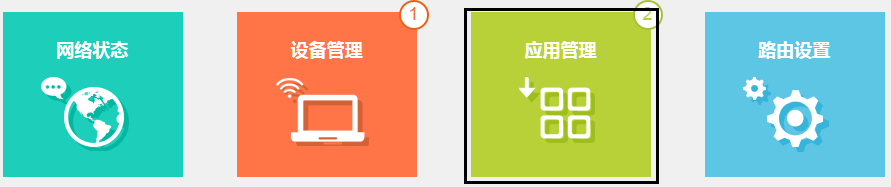
找到 DDNS,点击进入。
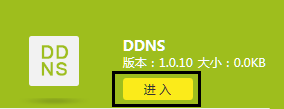
步骤二:创建TP-LINK域名
1、登录TP-LINK ID
在DDNS设置界面,服务提供者 选择 TP-LINK,界面提示登录TP-LINK ID,如下图:
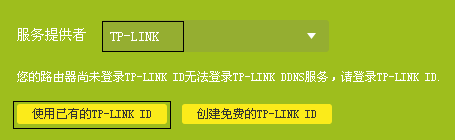
点击 使用已有的TP-LINK ID,输入 TP-LINK ID 和 密码,点击 确认,登录成功。
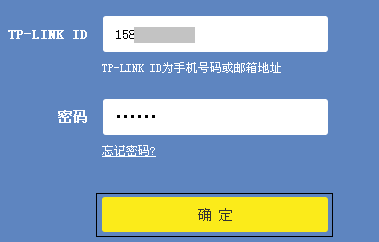
如果未创建TP-LINK ID,请点击 创建免费的TP-LINK ID,根据页面提示创建TP-LINK ID。
2、创建TP-LINK域名
登录TP-LINK ID后,界面自动跳转到DDNS界面,输入需要创建的域名,点击 登录,域名即创建成功,且成功登录该域名。如下图:
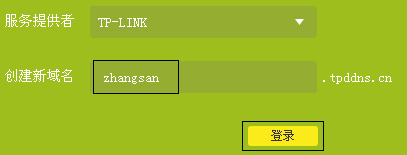
注意:域名可以包含字母、数字和“-”。
域名登录成功后,页面会显示相关的域名信息,如下图:
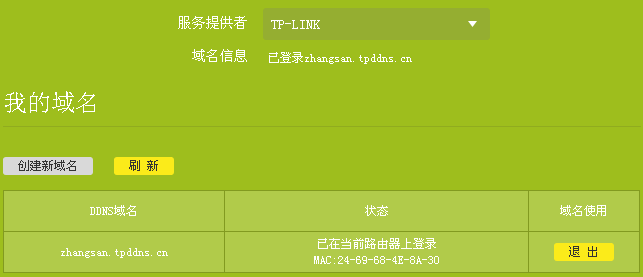
至此,TPDDNS登录成功。在外网访问登录后的TP-LINK域名与开放端口,即可访问到路由器中映射后的服务器。


评论